아이폰 앱들은 사용자의 위치 정보를 파악할 수 있지만, 이는 사용자가 먼저 접근 권한을 허용했을 경우에만 가능합니다. 아래에서는 어떤 앱들이 GPS 위치를 추적하고 있는지, 그리고 해당 접근 권한을 어떻게 취소할 수 있는지 알아보겠습니다.
개인 정보 보호는 매우 중요한 문제이지만, 때로는 특정 앱이 우리의 위치를 파악하도록 허용하는 것이 앱을 훨씬 더 유용하게 만들어 줄 수 있으며, 심지어는 필수적일 때도 있습니다. 예를 들어, 구글 지도가 사용자의 위치를 알지 못하고 정상적으로 작동하기를 기대하는 것은 무리입니다. 하지만 메모 앱이 사용자 위치를 알아야 할 필요가 있을까요? 그럴 수도 있고, 아닐 수도 있습니다.
이 문제에 대한 당신의 입장은 개인적인 판단에 달려있으며, 우리는 여기서 옳고 그름을 논쟁하려는 것이 아닙니다. 다만, 어떤 앱이 사용자의 위치를 파악하고 있으며, 언제 위치를 추적할 수 있는지를 스스로 제어하는 방법을 안내해 드리겠습니다.
중요한 점은 일부 앱은 정상적인 작동을 위해 위치 정보가 반드시 필요하다는 것입니다. 따라서 위치 접근 권한을 취소하면 일부 핵심 기능이 제대로 작동하지 않을 수 있습니다. 어떤 앱에 접근 권한을 허용하고, 어떤 앱을 차단할지 결정할 때 이 점을 고려해야 합니다.
내 위치를 추적하는 앱 확인 방법
위치 정보 접근을 요청한 앱 목록을 확인하려면, 설정 앱을 실행하고 “개인 정보 보호” 항목을 선택하세요.
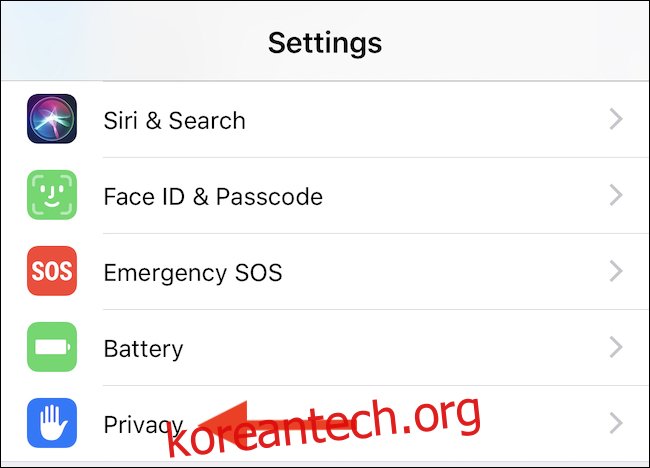
그런 다음 “위치 서비스”를 선택합니다.
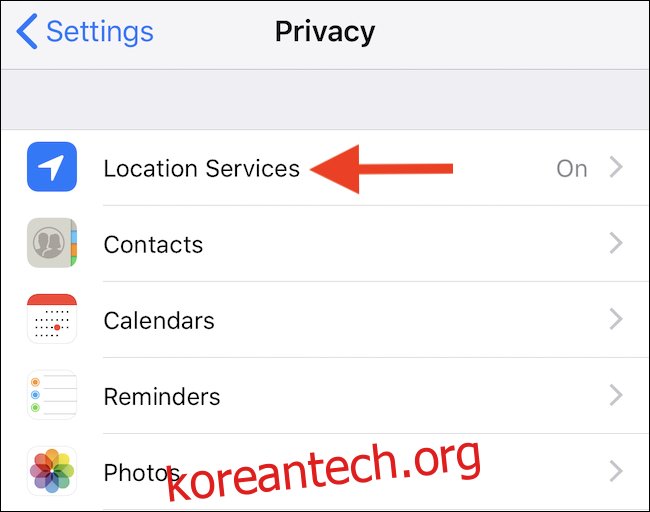
이 화면에는 위치 정보 접근 권한을 요청할 수 있는 모든 앱이 표시됩니다. 또한, 해당 권한을 허용했는지 여부와, 허용했다면 앱이 항상 사용자의 위치에 접근할 수 있는지, 아니면 앱 사용 중에만 접근할 수 있는지 확인할 수 있습니다.
특정 앱의 세부 설정을 보려면 해당 앱을 선택하세요.
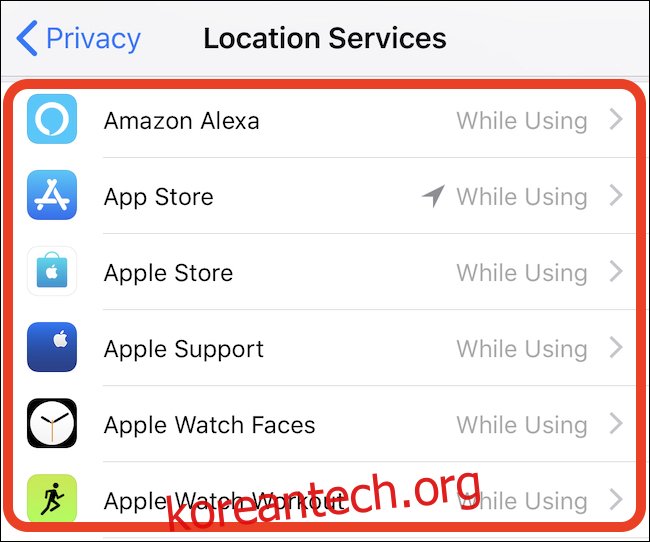
여기서 세 가지 옵션 (활성화된 옵션 옆에 체크 표시)을 확인할 수 있습니다.
안 함: 해당 앱이 위치 정보에 접근하는 것을 완전히 차단합니다.
앱을 사용하는 동안: 앱이 실행 중일 때 (즉, 아이폰 화면에 나타날 때)만 위치 정보 접근을 허용합니다.
항상: 이 옵션을 선택하면 앱이 언제든지 위치 정보를 요구할 수 있도록 허용합니다.
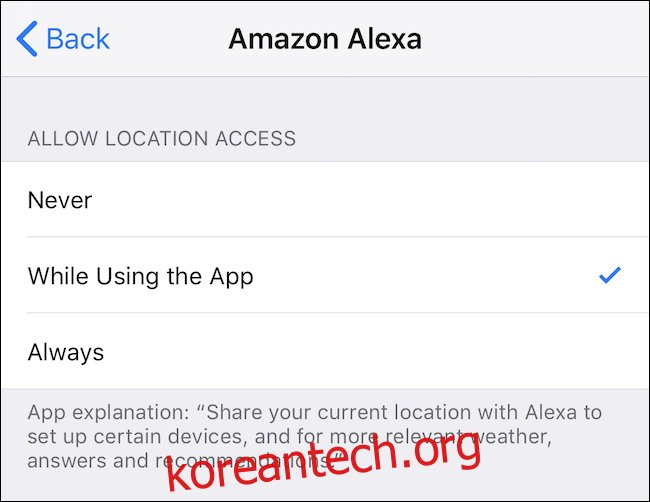
위치 정보 접근 권한 취소 방법
앱이 더 이상 위치 정보에 접근하지 못하도록 하려면 해당 접근 권한을 취소할 수 있습니다. 설정을 실행한 후, 다시 한번 “개인 정보 보호”를 선택하세요.
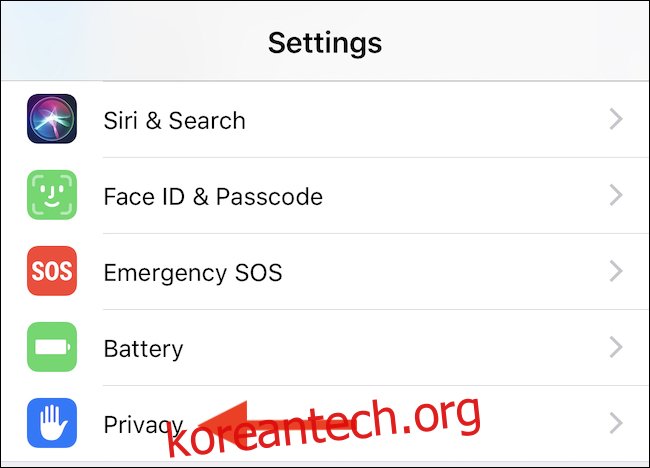
“위치 서비스”를 선택합니다.
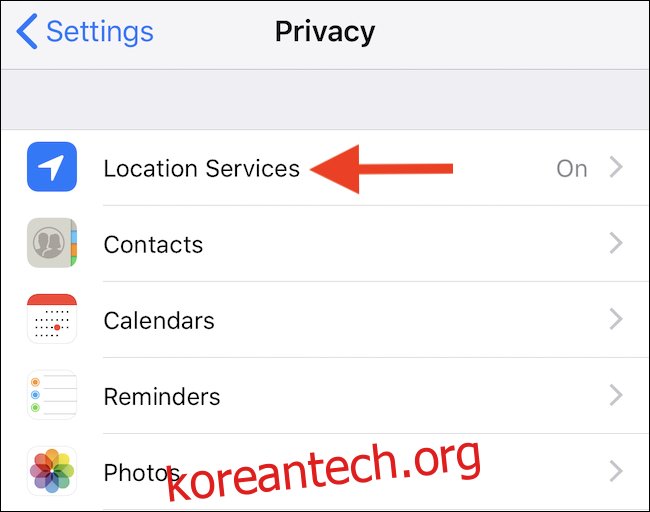
접근 권한을 취소하려는 앱의 이름을 선택하세요.
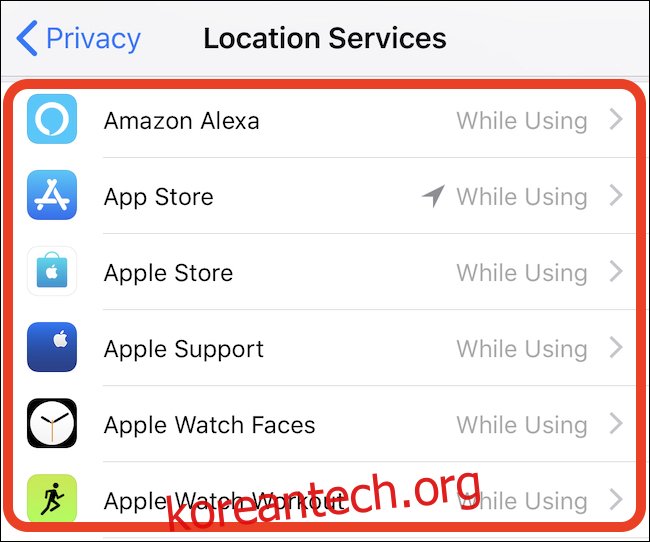
해당 앱이 더 이상 위치 정보에 접근할 수 없도록 하려면 “안 함”을 선택하세요.
![]()
백그라운드에서 위치 정보에 접근하는 앱 확인 방법
앱이 활성화되어 있지 않은 상태 (즉, 사용하지 않는 동안 백그라운드에서 앱이 위치 정보를 접근하는 경우)에서 위치 정보에 접근하면, iOS는 화면 상단에 파란색 알림을 표시하여 사용자에게 알려줍니다.
만약 이 알림을 보고도 어떤 앱이 문제인지 모르겠다면, 알림을 눌러 해당 앱을 실행시키세요. 그런 다음 설정 > 개인 정보 보호 > 위치 서비스로 이동하여 문제의 앱을 선택한 후, “안 함” 또는 “앱을 사용하는 동안”을 선택하여 백그라운드에서 위치 정보 접근을 차단할 수 있습니다.
![]()